| 插件 | 说明 | 效果 |
|---|---|---|
| Atom One Dark Theme | 一款很漂亮的主题插件 | |
| Auto Close Tag | 自动添加HTML / XML关闭标签 | 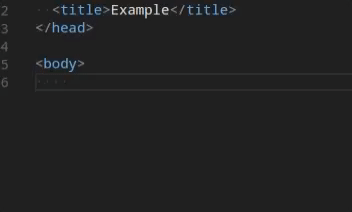 |
| Auto Rename Tag | 自动重命名配对的HTML / XML标签 |  |
| Beautify | 格式化代码 (查看使用方法) | |
| Bracket Pair Colorizer | 颜色识别匹配括号 |  |
| Code Runner | 非常强大的一款插件,能够运行多种语言的代码片段或代码文件:C,C ++,Java,JavaScript,PHP,Python,Perl,Ruby,Go等等 安装完成后,右上角会出现:▶ |
 |
| change-case | 虽然 VSCode 内置了开箱即用的文本转换选项,但其只能进行文本大小写的转换。而此插件则添加了用于修改文本的更多命名格式,包括驼峰命名、下划线分隔命名,snake_case 命名以及 CONST_CAS 命名等 |  |
| Chinese (Simplified) Language Pack for Visual Studio Code | 中文简体语言包 | |
| Color Info | 这个便捷的插件,将为你提供你在 CSS 中使用颜色的相关信息。你只需在颜色上悬停光标,就可以预览色块中色彩模型的(HEX、 RGB、HSL 和 CMYK)相关信息了 | 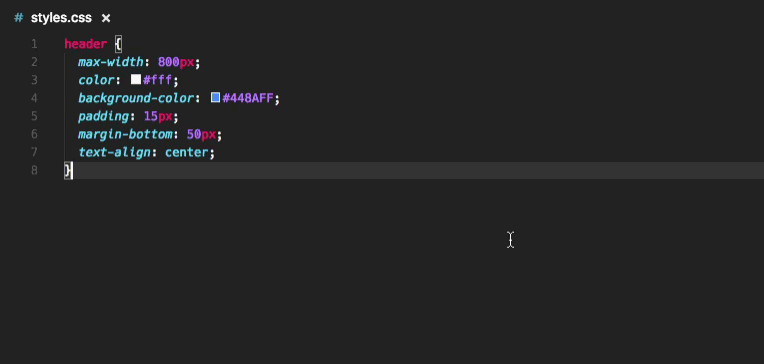 |
| CSS Peek | 使用此插件,你可以追踪至样式表中 CSS 类和 ids 定义的地方。当你在 HTML 文件中右键单击选择器时,选择“ Go to Definition 和 Peek definition ”选项,它便会给你发送样式设置的 CSS 代码 |  |
| Debugger for Chrome | 前端调试 (查看使用方法) | 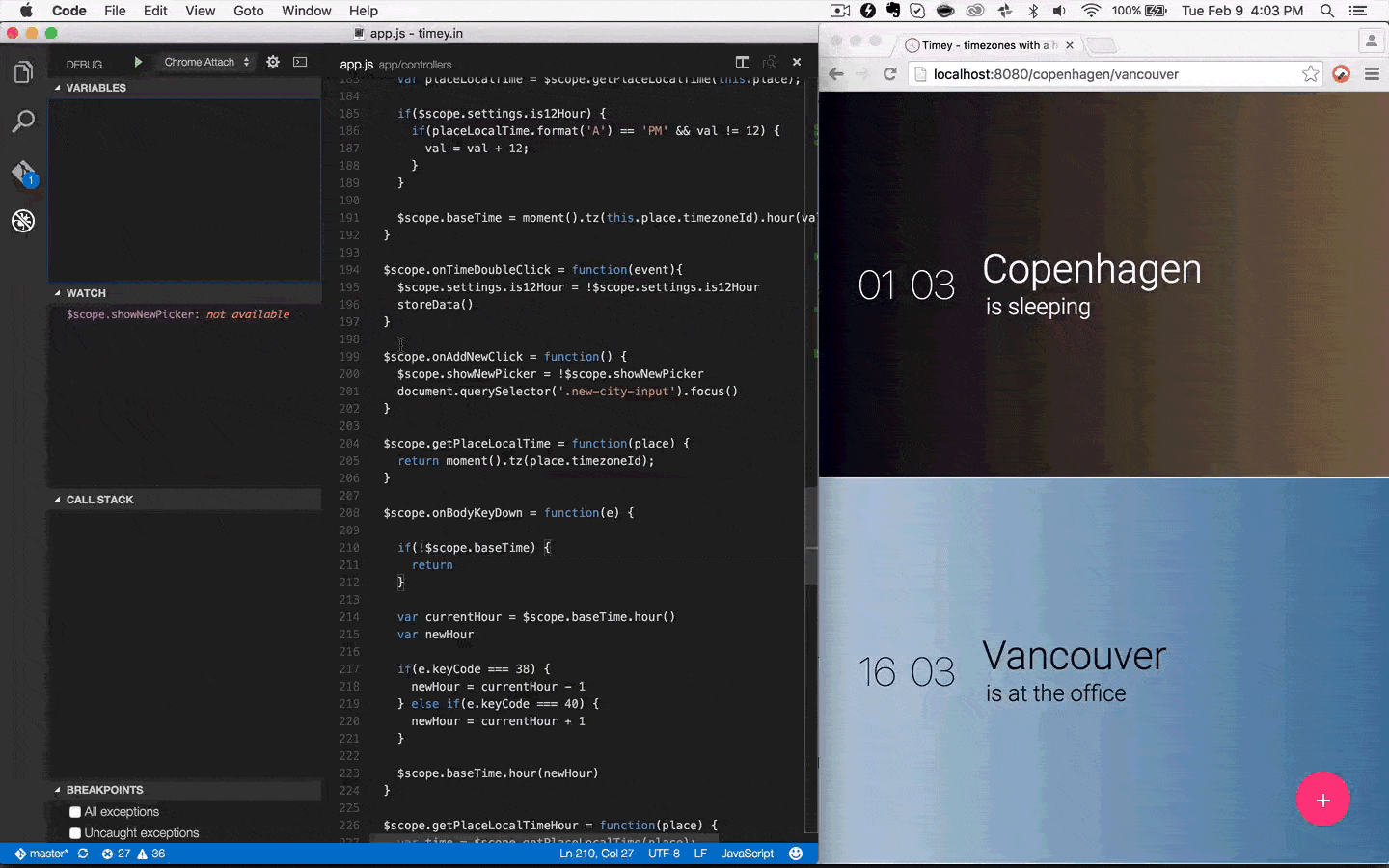 |
| Easy LESS | 使用 less 语法开发, 对于不支持 less 的项目非常有用 (比如: 微信小程序) | 微信小程序配置: 1. 进入 setings.json, 在 less.compile 中添加 "outExt": ".wxss"2. 新建一个 .less 文件, 写入样式后会在同级目录自动生成 .wxss 文件 |
| ESLint | EsLint可以帮助我们检查Javascript编程时的语法错误。比如:在Javascript应用中,你很难找到你漏泄的变量或者方法。EsLint能够帮助我们分析JS代码,找到bug并确保一定程度的JS语法书写的正确性 | |
| filesize | 在底部状态栏显示当前文件大小,点击后还可以看到详细创建、修改时间 |  |
| Git History | 以图表的形式查看 git 日志 | 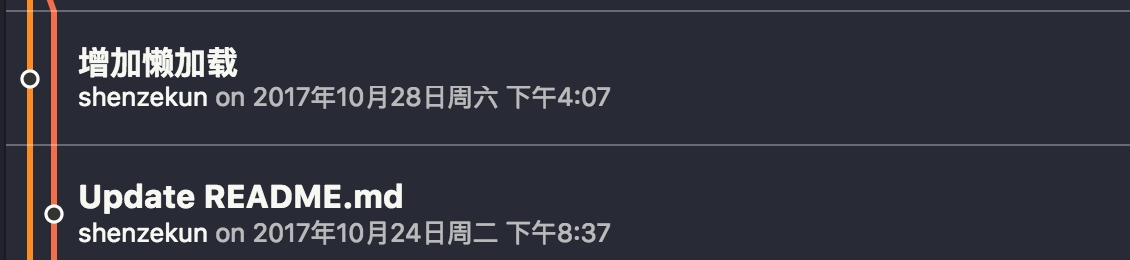 |
| GitLens — Git supercharged | 显示文件最近的 commit 和作者,显示当前行 commit 信息 |  |
| HTML Boilerplate | 通过使用 HTML 模版插件,你就摆脱了为 HTML 新文件重新编写头部和正文标签的苦恼。你只需在空文件中输入 html,并按 Tab 键,即可生成干净的文档结构 | 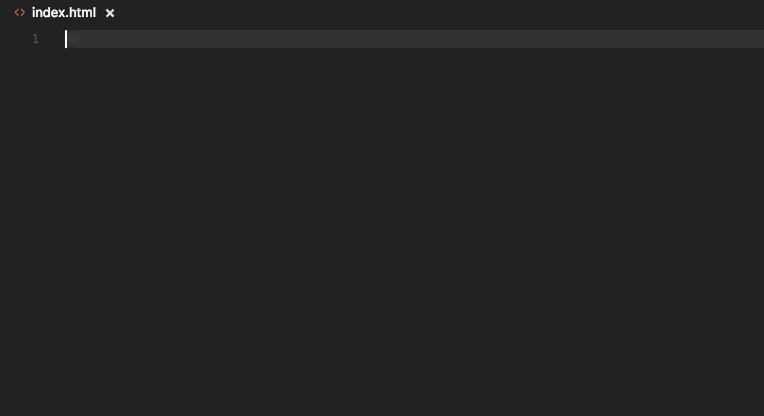 |
| HTML CSS Support | html 代码自动补全以及 class 智能提示 | |
| HTMLHint | HTML 代码格式检测 |  |
| HTML Snippets | 代码自动填充 |  |
| htmltagwrap | 在选中HTML标签中外面套一层标签 “Alt + W” (“Option + W” for Mac) |
 |
| Image Preview | 鼠标移到路径里显示图像预览 |  |
| Indenticator | 突出目前的缩进深度 |  |
| intelliSense for CSS class names in HTML | 把项目中 css 文件里的名称智能提示在 html 中 |  |
| JavaScript (ES6) code snippets | es6代码片段 | |
| koroFileHeader | 文件头部注释 (不会被格式化) | |
| Live Server | 浏览器实时刷新 |  |
| Markdown Image | 将粘贴板中的图片以本地存储的方式创建 快捷键: Shift + Alt + V |
 |
| Markdown All in One | 超级强大的 Markdown 插件, 可生成目录 (Ctrl + Shift + P, 输入 >Markdown All in One: 创建目录) |
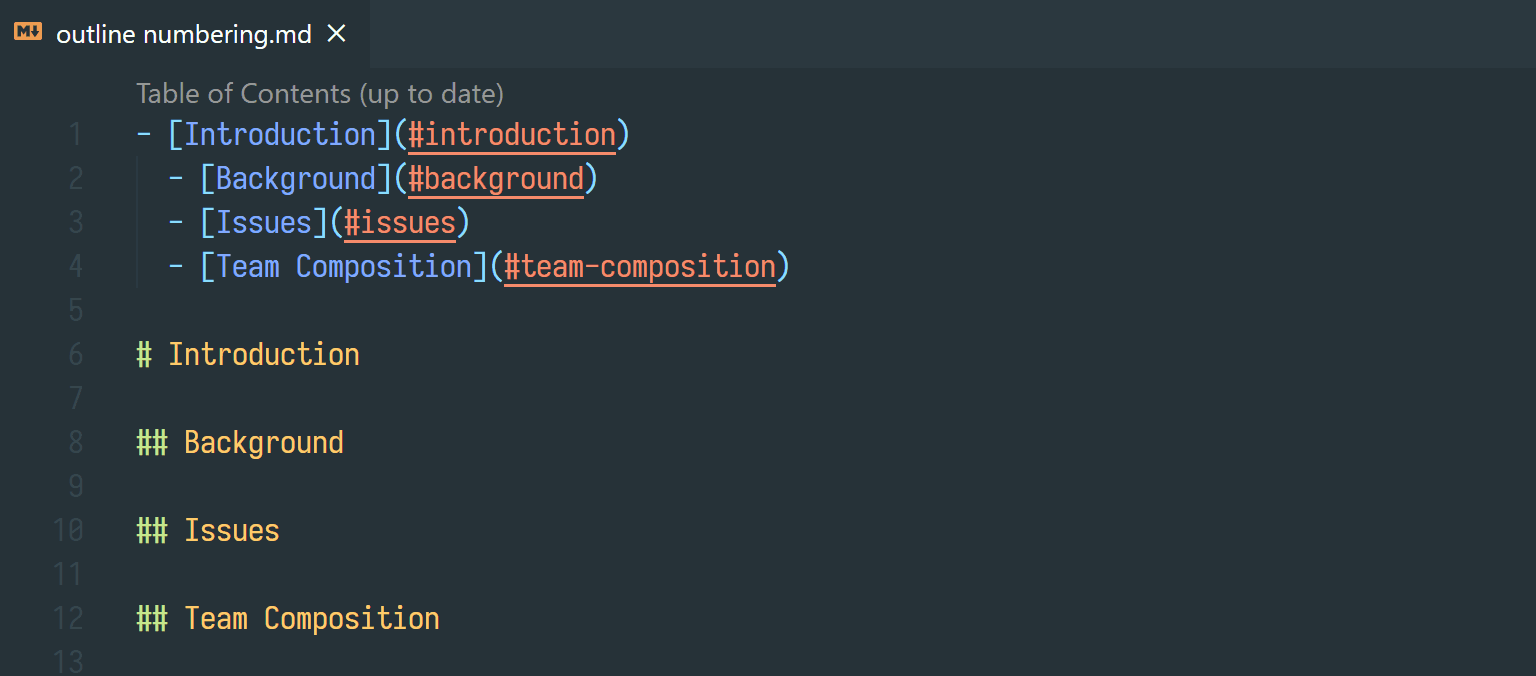 |
| minapp | 微信小程序标签、属性的智能补全(同时支持原生小程序、mpvue 和 wepy 框架,并提供 snippets) | 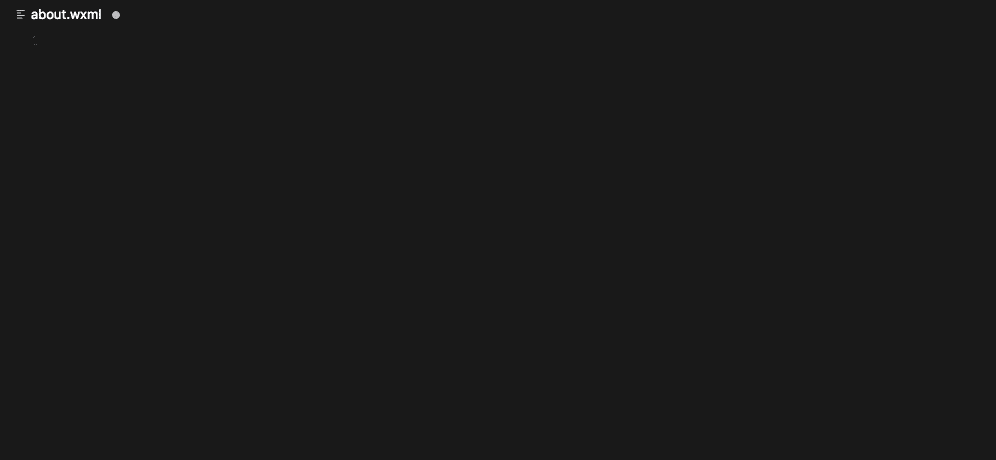 |
| Node.js Modules Intellisense | 可以在导入语句中自动完成JavaScript / TypeScript模块 |  |
| npm Intellisense | require 时的包提示 |  |
| One Dark Pro | 一款非常漂亮的主題插件 | 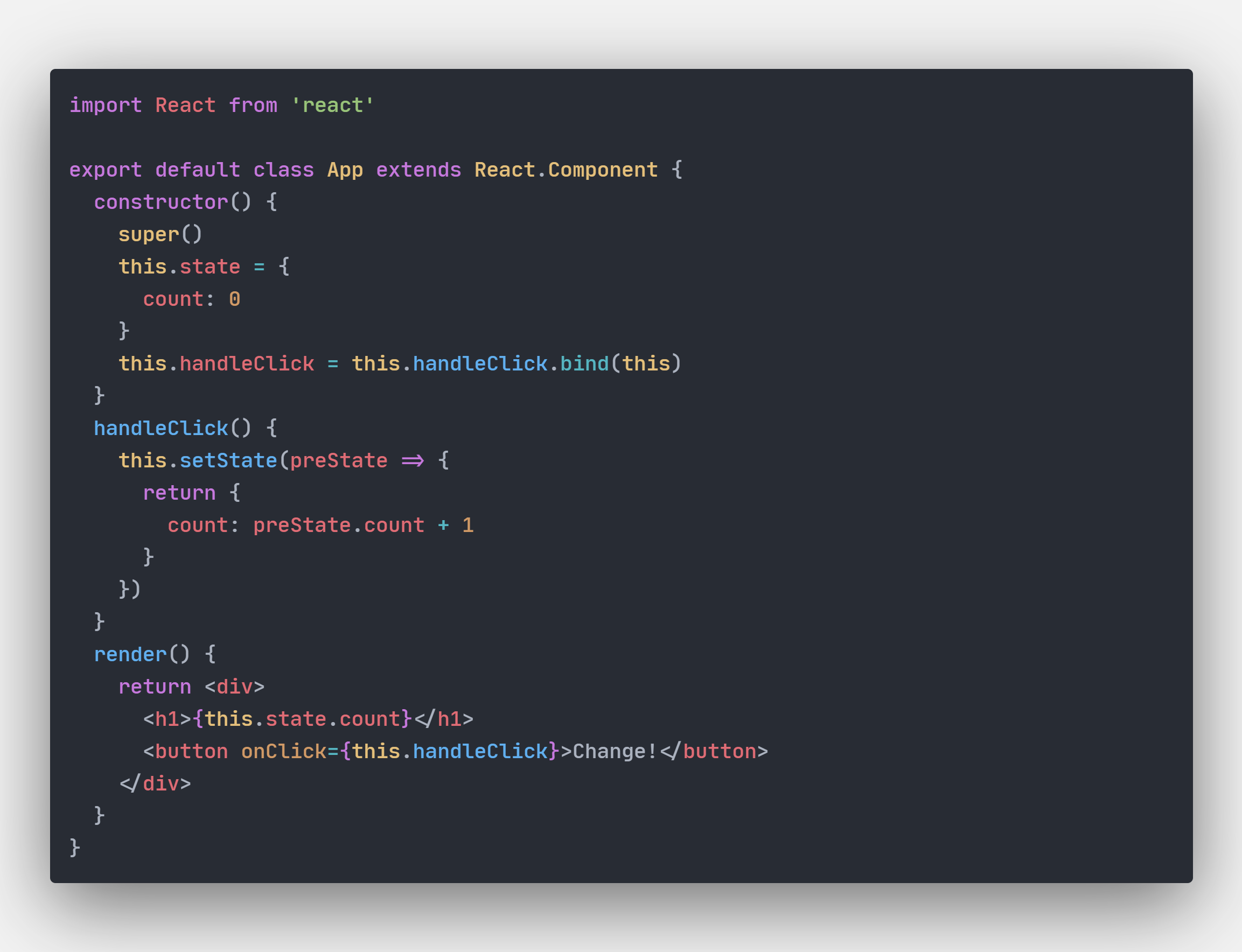 |
| Path Intellisense | 路径自动补全 |  |
| Power Mode | 代码输入特效 |  |
| Prettier – Code formatter | 格式化工具, 统一代码规范, 团队开发必备 | |
| Quokka.js | Quokka 是一个调试工具插件,能够根据你正在编写的代码提供实时反馈 使用方法: ctrl+shift+p 输入 quokka 选择 new javascript 就可以了 |
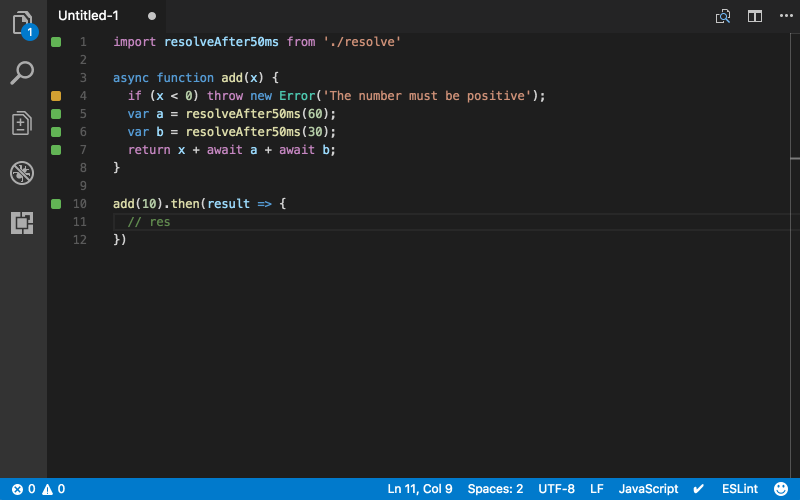 |
| Regex Previewer | 这是一个用于实时测试正则表达式的实用工具。它可以将正则表达式模式应用在任何打开的文件上,并高亮所有的匹配项 |  |
| Settings Sync | 个人配置同步 查看使用方法 |
|
| SVG Viewer | 此插件在 Visual Studio 代码中添加了许多实用的 SVG 程序,你无需离开编辑器,便可以打开 SVG 文件并查看它们。同时,它还包含了用于转换为 PNG 格式和生成数据 URI 模式的选项 | 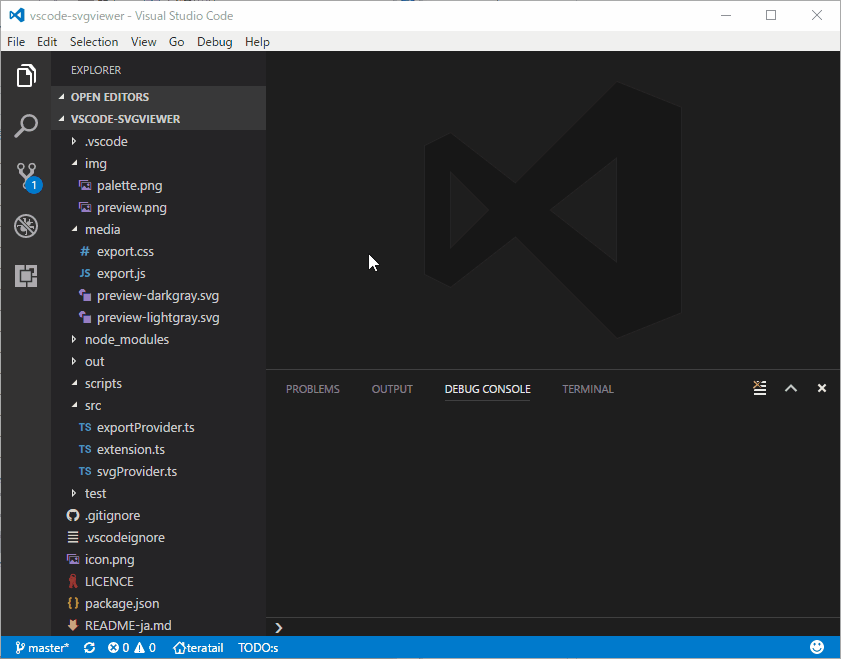 |
| Vue 2 Snippets | Vue2 代码片段补全 |  |
| Vetur | Vue 语法高亮显示, 语法错误检查, 代码自动补全 (配合 ESLint 插件效果更佳) |
|
| vscode-fileheader | 顶部注释模板,可定义作者、时间等信息,并会自动更新最后修改时间 快捷键: Ctrl+Alt+i (默认信息可在 文件→首选项→设置 中修改) |
 |
今天的文章VS Code 必备插件推荐分享到此就结束了,感谢您的阅读,如果确实帮到您,您可以动动手指转发给其他人。
版权声明:本文内容由互联网用户自发贡献,该文观点仅代表作者本人。本站仅提供信息存储空间服务,不拥有所有权,不承担相关法律责任。如发现本站有涉嫌侵权/违法违规的内容, 请发送邮件至 举报,一经查实,本站将立刻删除。
如需转载请保留出处:https://bianchenghao.cn/27468.html
